ランチャーは、オープンソースのコンテナ管理プラットフォームです。 DockerおよびKubernetesコンテナーを簡単に実行および管理できます。ランチャーは、マルチホストネットワーキング、負荷分散、ボリュームスナップショットなどのインフラストラクチャサービスを提供します。
このチュートリアルでは、Ubuntu16.04LTSにRancherをインストールして構成する方法を紹介します。ランチャーをUbuntuサーバーにインストールし、ローカル認証を有効にして、ランチャーホストを追加してから、ランチャーダッシュボードから単一のコンテナーアプリケーションを実行してみます。
- Ubuntu Server 16.04
- hakase-labs-192.168.33.10
- rancher-host01 --192.168.33.11
- root権限
何をしますか?
- Ubuntu16.04にDockerをインストールする
- ランチャーサーバーのインストール
- ローカル認証ランチャーサーバーを有効にする
- 新しいホストを追加
- 新しいコンテナをデプロイする
Rancherは、Dockerコンテナーのセットとしてインストールできます。1つのコンテナーは管理サーバーとして、もう1つはエージェントとしてインストールできます。そして、すべてのランチャーホストにDockerをインストールする必要があります。
Ubuntuリポジトリを更新し、すべてのパッケージをアップグレードします。
sudo apt update
sudo apt upgrade
次に、以下のaptコマンドを使用してdockerをインストールします。
sudo apt install -y docker.io
インストールが完了したら、Dockerサービスを開始し、システムの起動時に毎回実行できるようにします。
systemctl start docker
systemctl enable docker
これで、Dockerがランチャーホストにインストールされて実行されます。以下のコマンドを使用して確認してください。
systemctl status docker
docker --version
そして、以下のような結果が得られるはずです。
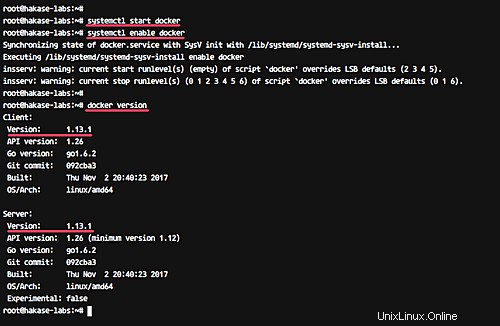
Rancherを実行してインストールするには、ホストでRancherコンテナを実行する必要があります。このステップでは、Rancherサーバーの単一コンテナーを「host01」サーバーにインストールします。
'hakase-labs'サーバーにRancherサーバーをインストールする前に、Rancherデータベースボリュームとして新しいディレクトリを作成して定義します。
次のコマンドを実行します。
HOST_VOLUME=$HOME/rancher-data/mysql
mkdir -p $HOST_VOLUME
次に、以下のdockerコマンドを使用してRancherサーバーをインストールします。
sudo docker run -d \
-v $HOST_VOLUME:/var/lib/mysql \
--restart=unless-stopped \
-p 8080:8080 \
rancher/server
ランチャーサーバーのインストールを待ちます。

インストールが完了すると、WebブラウザからRancherサーバーにアクセスできます。
Webブラウザを開き、ポート8080でサーバーのIPアドレスを入力します。
http://192.168.33.10:8080/
そして、以下のようにランチャーの最初のページのインストールを取得します。
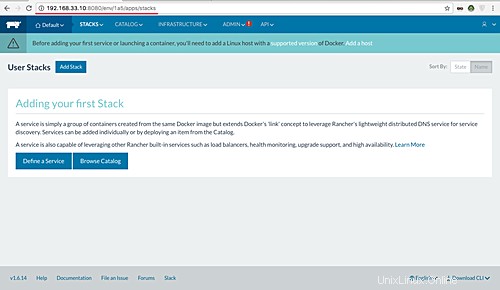
ランチャーのインストール後、ランチャーアクセス制御を構成する必要があります。アクセス制御を使用すると、Rancherサーバーへのアクセス許可を持つユーザーを管理できます。
Rancherは、Active Directory、Azure AD、Github、OpenLDAP、SAML、ローカル認証など、多くのアクセス制御プロバイダーをサポートしています。
このガイドでは、Rancherサーバーのインストールでローカル認証を有効にします。
Webブラウザを開き、ポート8080でサーバーのIPアドレスを入力します。
http://192.168.33.10:8080/
カーソルを[管理]メニューに移動し、[アクセス制御]をクリックします。
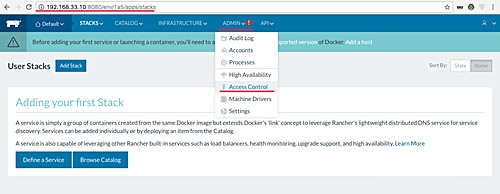
次に、「ローカル認証」方式を使用します。ページの[ローカル]をクリックして、ユーザー名とパスワードを入力します。
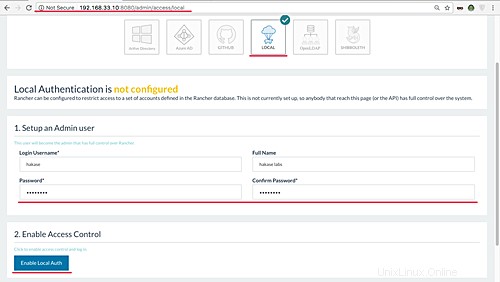
そして、[ローカル認証を有効にする]ボタンをクリックします。
そして、ローカル認証が有効になっているランチャーダッシュボードにリダイレクトされます。
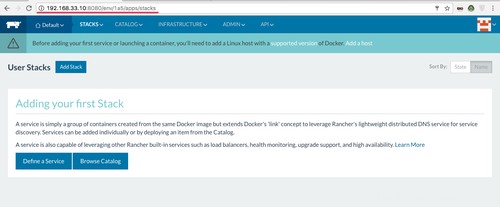
ホストはRancher内のリソースの最も基本的な単位であり、任意のLinuxサーバー(Dockerがインストールされた仮想サーバーまたは物理サーバー)として表されます。
このステップでは、オペレーティングシステムとしてUbuntuと2GBのRAMを備えた新しいホスト「rancher-host01」を追加します。
sshを使用して「rancher-host01」サーバーに接続します。
ssh [email protected]
aptコマンドを使用して最新のDockerバージョンをサーバーにインストールします。
sudo apt install docker.io
インストールが完了したら、Dockerサービスを開始し、システムの起動時に毎回起動できるようにします。
systemctl start docker
systemctl enable docker
Dockerは「rancher-host01」サーバーにインストールされています。
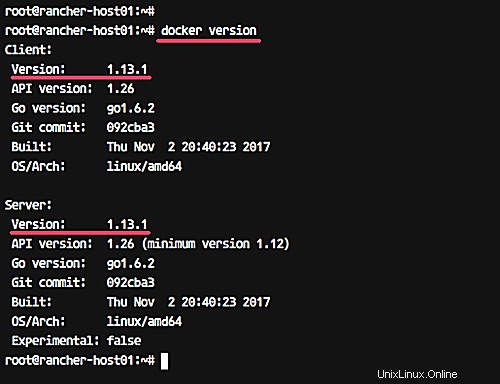
次に、rancher-host01をRancherサーバーに追加します。
ランチャーダッシュボードを開き、カーソルを[インフラストラクチャ]メニューに移動して、[ホスト]をクリックします。
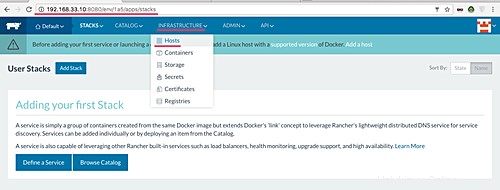
次に、[ホストの追加]ボタンをクリックします。
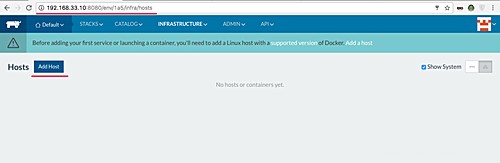
ホスト登録URLには、以下のデフォルトを使用します。
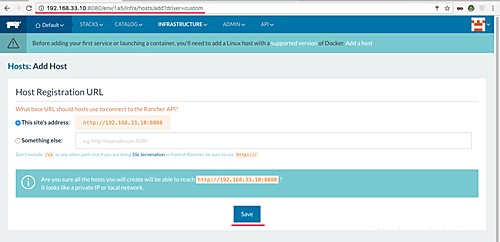
[保存]ボタンをクリックします。
次に、ホストタイプを選択します。 Amazon EC2、Azure、DigitalOcean、Rackspaceホストを含む多くのホストタイプに対するRancherのサポート。
「カスタム」ホストを選択し、「hots02」IPアドレスを入力して、ボックスにdockerコマンドをコピーします。
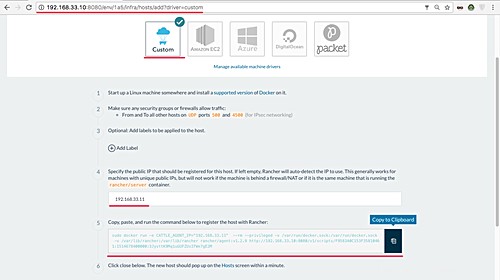
次に、rancher-host01ターミナルシェルを開き、以下の例としてコマンドを貼り付けます。
sudo docker run -e CATTLE_AGENT_IP="192.168.33.11" --rm --privileged -v /var/run/docker.sock:/var/run/docker.sock -v /var/lib/rancher:/var/lib/rancher rancher/agent:v1.2.9 http://192.168.33.10:8080/v1/scripts/C7871D15E9CE6FFA892F:1514678400000:T9qDygb2pHroTMBuqA9Jylol8tU
このコマンドは、rancher-host01サーバーに新しいコンテナRancherAgentをダウンロードして作成します。
完了すると、次のような結果が得られます。
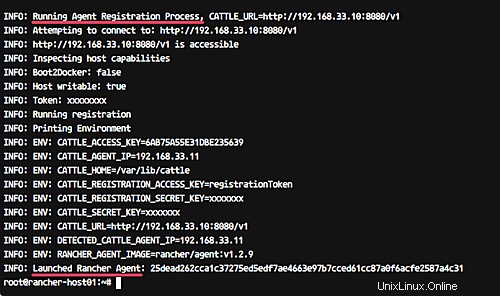
次に、Rancher Dashboard Hostの[追加]ページに戻り、[閉じる]ボタンをクリックします。
そして、あなたは以下のようなページを得るでしょう。
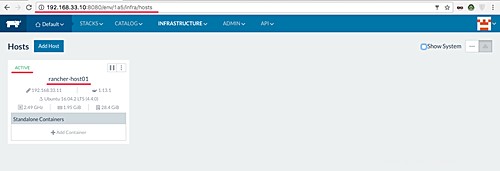
rancher-host01がRancherサーバーに追加され、Rancherサーバーによって管理されるコンテナーを実行する準備が整いました。
ランチャーは、アプリケーションのカタログを提供しています。アプリケーションテンプレートを使用すると、新しいアプリケーションを簡単に導入できます。
ランチャーは2種類のカタログを提供しています。ランチャー認定カタログのテンプレートを含むライブラリカタログと、ランチャーコミュニティカタログのテンプレートを含むコミュニティカタログ。
このステップでは、Rancherカタログコミュニティテンプレートを介して、単純なブログプラットフォーム「Ghost」をコンテナとしてデプロイしようとします。
ランチャーダッシュボードで、カーソルを[カタログ]メニューに移動し、[コミュニティカタログ]をクリックします。
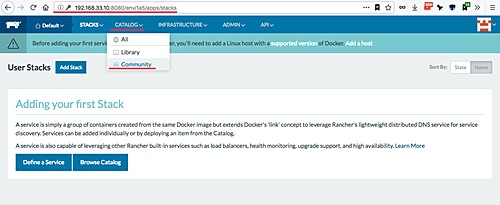
[検索]ボックス-インストールするアプリケーション名([ゴースト])を入力し、[詳細の表示]ボタンをクリックします。
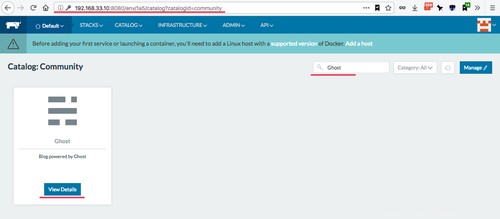
新しいGhostコンテナに名前と説明を付けます。
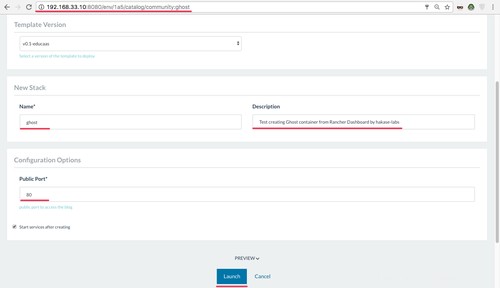
次に、[起動]ボタンをクリックします。
完了すると、次のような結果が得られます。
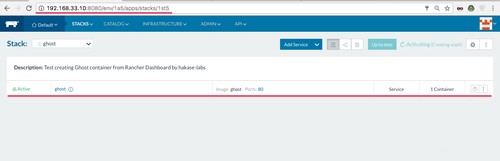
「Ghost」コンテナが作成され、Rancherエージェントサーバーで実行されています。
次に、カーソルを「インフラストラクチャ」メニューに移動し、「ホスト」をクリックします。また、「ghost」コンテナが「host2」サーバーで実行されていることを確認してください。
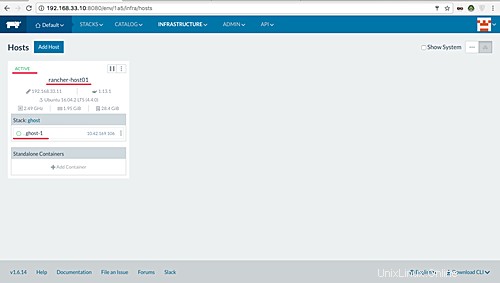
Ghostコンテナのインストールを確認するには、Webブラウザを開いて「rancher-host01」IPアドレスを入力すると、Ghostブログのデフォルトのホームページが表示されます。
http://192.168.33.11/
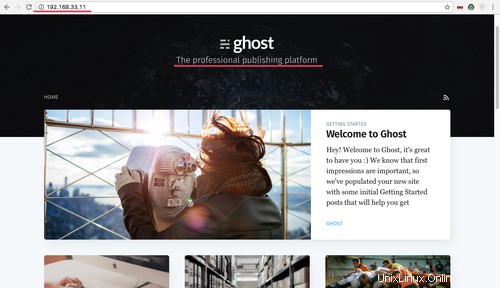
Ubuntu16.04へのRancherサーバーとRancherエージェントのインストールが正常に完了しました。